第一個Python程式 每個編程語言的學習,第一個程式都是先向世界問好,Python 也不例外,這節我們先寫下第一個Python 程式 —— Hello World 。 一、Python 簡介 Python 是著名的“龜叔” Guido van Rossum 在 1989 年聖誕節期間,為了打發無聊 ...
第一個Python程式
每個編程語言的學習,第一個程式都是先向世界問好,Python 也不例外,這節我們先寫下第一個
Python 程式 —— Hello World 。
一、Python 簡介
Python 是著名的“龜叔” Guido van Rossum 在 1989 年聖誕節期間,為了打發無聊的聖誕節而編寫的一
個編程語言。牛人就是牛人,為了打發無聊時間竟然寫了一個這麼牛皮的編程語言。
現在,全世界差不多有 600 多種編程語言,但流行的編程語言也就那麼 20 來種。
總的來說,這幾種編程語言各有千秋,但不難看出,最近幾年 Python 的發展非常的快,特別最近流行
的機器學習,數據分析,更讓 python 快速的發展起來。
Python 是高級編程語言,它有一個特點就是能快速的開發。Python 為我們提供了非常完善的基礎代碼
庫,覆蓋了網路、文件、GUI、資料庫、文本等大量內容,被形象地稱作“內置電池(batteries
included)”。用 Python 開發,許多功能不必從零編寫,直接使用現成的即可。
而且 Python 還能開髮網站,多大型網站就是用 Python 開發的,例如 YouTube、Instagram,還有國內的豆瓣。很多大公司,包括 Google、Yahoo 等,甚至 NASA(美國航空航天局)都大量地使用 Python。
當然,任何編程語言有有點,也有缺點,Python 也不例外。那麼 Python 有哪些缺點呢?
第一個缺點就是運行速度慢,和C程式相比非常慢,因為Python是解釋型語言,你的代碼在執行時會一
行一行地翻譯成CPU能理解的機器碼,這個翻譯過程非常耗時,所以很慢。
而C程式是運行前直接編譯成CPU能執行的機器碼,所以非常快。
第二個缺點就是代碼不能加密。如果要發佈你的 Python 程式,實際上就是發佈源代碼。
像 JAVA , C 這些編譯型的語言,都沒有這個問題,而解釋型的語言,則必須把源碼發佈出去。
二、Python 的安裝
因為 Python 是跨平臺的,它可以運行在 Windows、Mac 和各種 Linux/Unix 系統上。目前,Python 有
兩個版本,一個是 2.x 版,一個是 3.x版,這兩個版本是不相容的。本草根安裝的是 3.6.1 版本的。
至於在哪裡下載,草根我建議大家最好直接官網下載,隨時下載下來的都是最新版本。
1、windows 系統下安裝配置
如果是 windows 系統,下載完後,直接安裝,不過這裡記得勾上Add Python 3.6 to PATH,然後點
「Install Now」 即可完成安裝。
這裡要註意了,記得把「Add Python 3.6 to Path」勾上,勾上之後就不需要自己配置環境變數了,如
果沒勾上,就要自己手動配置。
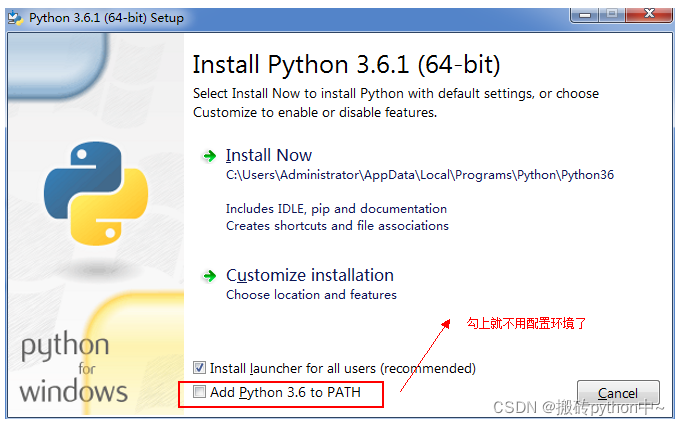
如果你一時手快,忘記了勾上 「Add Python 3.6 to Path」,那也不要緊,只需要手動配置一下環境變
量就好了。
在命令提示框中 cmd 上輸入 :
path=%path%;C:\Python
特別特別註意: C:\Python 是 Python 的安裝目錄,如果你的安裝目錄是其他地方,就得填上你對應
的目錄。
安裝完成後,打開命令提示符視窗,敲入 python 後,出現下麵的情況,證明 Python 安裝成功了。
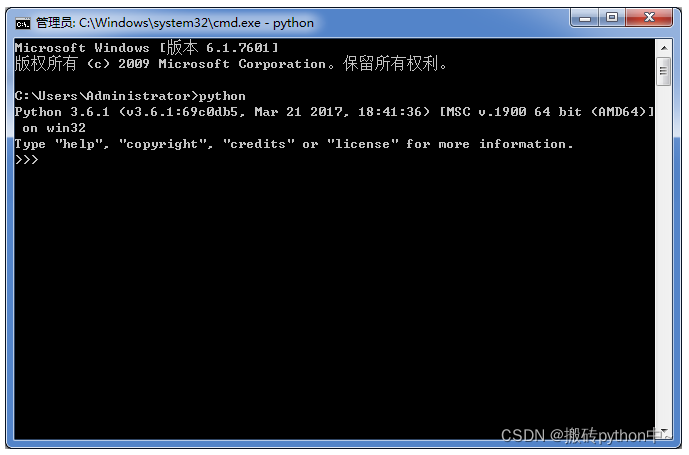
在這裡插入圖片描述
而你看到提示符 >>> 就表示我們已經在 Python 互動式環境中了,可以輸入任何 Python 代碼,回車後
會立刻得到執行結果。
2、Mac 系統下安裝配置
MAC 系統一般都自帶有 Python2.x 版本的環境,不過現在都不用 2.x 的版本了,所以建議你在
https://www.python.org/downloads/mac-osx/ 上下載最新版安裝。
安裝完成之後,如何配置環境變數呢?
先查看當前環境變數:
echo $PATH
然後打開 ~/.bash_profile(沒有請新建)
vi ~/.bash_profile
我裝的是 Python3.7 ,Python 執行路徑為:
/Library/Frameworks/Python. Framework/Versions/3.7/bin
於是寫入:
export PATH="/Library/Frameworks/Python. Framework/Versions/3.7/bin:$PATH"
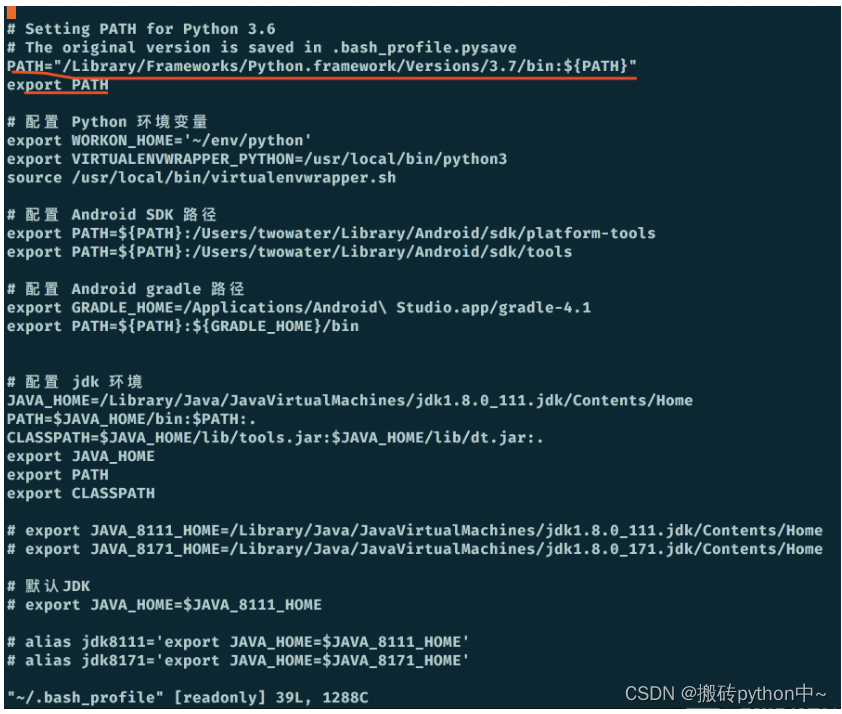
最後保存退出,激活運行一下文件:
source ~/.bash_profile
三、第一個 Python 程式
好了,說了那麼多,現在我們可以來寫一下第一個 Python 程式了。
一開始寫 Python 程式,個人不太建議用專門的工具來寫,不方便熟悉語法,所以這裡我先用 Sublime
Text 來寫,後期可以改為用 PyCharm 。
第一個 Python 程式當然是列印 Hello Python 啦。
如果你沒編程經驗,什麼都不懂,沒關係,第一個 Python 程式,只要跟著做,留下個印象,嘗試一下
就好。
新建一個文件,命名為 HelloPython.py , 註意,這裡是以 .py 為尾碼的文件。
然後打開文件,輸入 print('Hello Python')
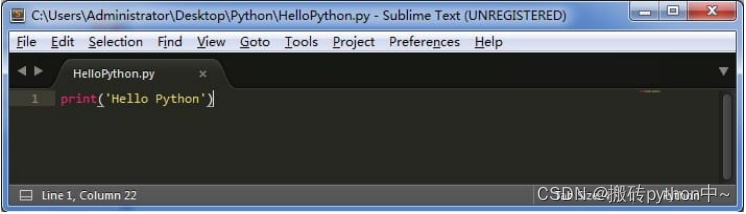
最後就可以打開命令行視窗,把當前目錄切換到 HelloPython.py 所在目錄,就可以運行這個程式了,下麵就是運行的結果。
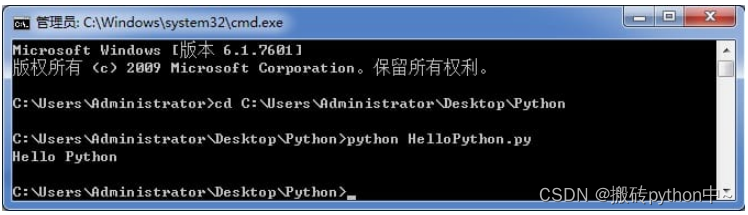
當然,如果你是使用 Sublime Text ,並且在安裝 Python 的時候配置好了環境變數,直接按 Ctrl + B 就可以運行了,運行結果如下:
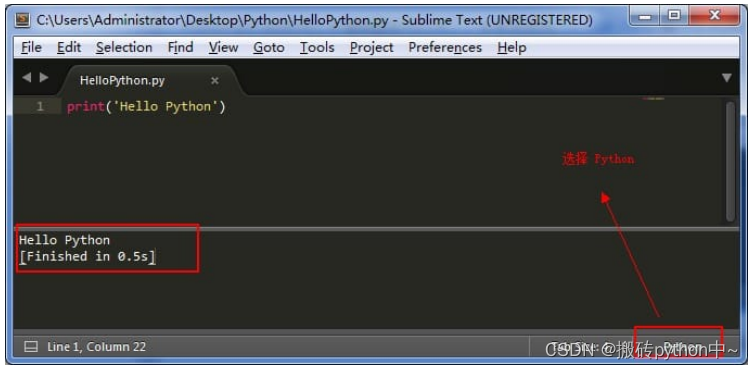
四、集成開發環境(IDE): PyCharm
我本人一直是建議在學習周期使用文本編輯器或者是Sublime Text 這個工具來寫 Python 程式的,因為
這樣有利於我們瞭解整個流程。
當然,如果你有一定的編程基礎,是可以使用集成的開發環境的,這樣可以提高效率。這時,你可以選
擇 PyCharm ,PyCharm 是由 JetBrains 打造的一款 Python IDE,支持 macOS、 Windows、 Linux 系統。
PyCharm 下載地址 : https://www.jetbrains.com/pycharm/download/
好啦, 我們這節就到這裡啦,如果對你有幫助就收藏一下,點個贊,然更多的人看到它吧~【筆芯】



